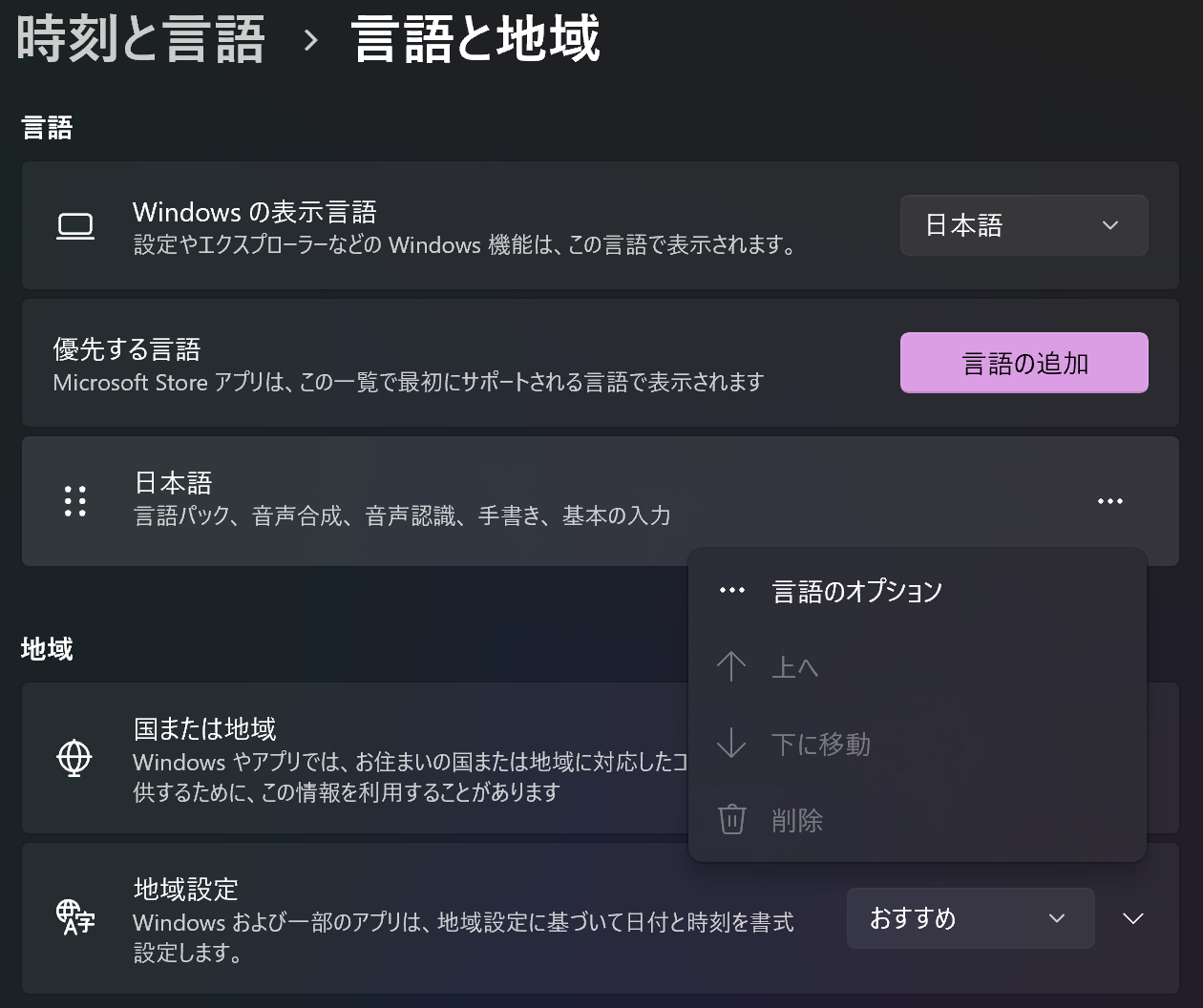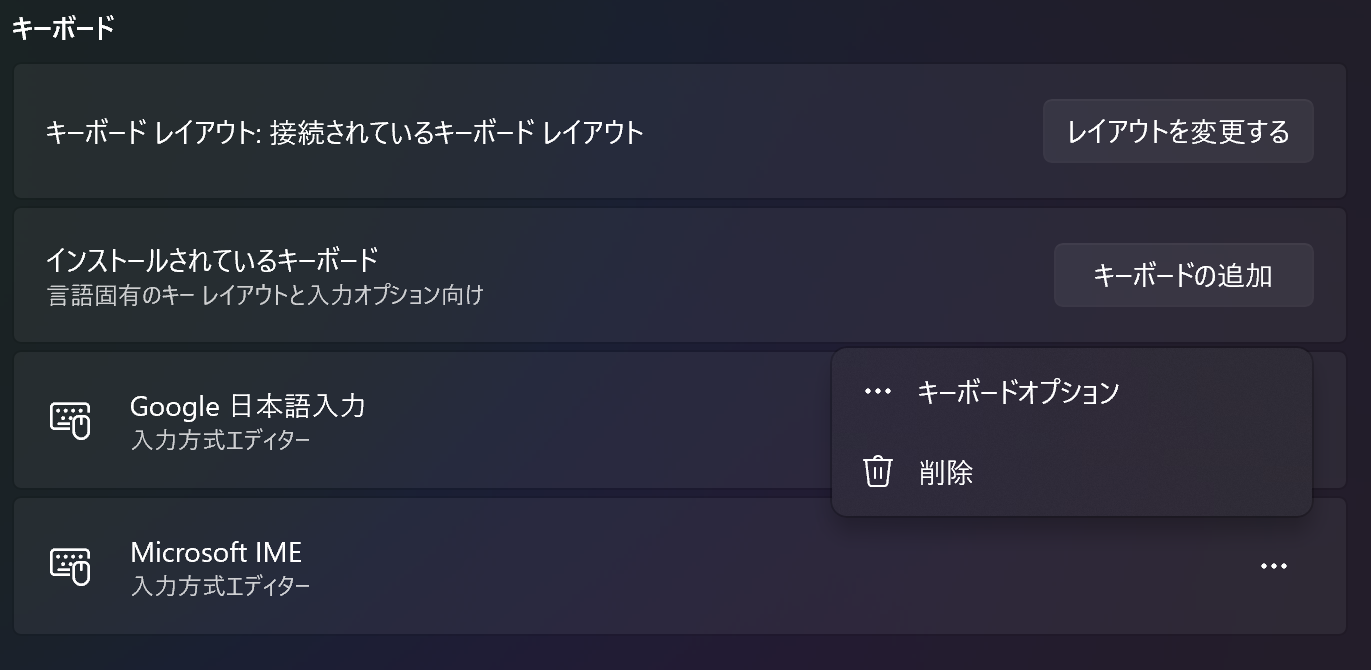はじめに
普段は Mac を使用しているのですが、持ち運び用パソコンとして windows を購入しました。Mac では「Google 日本語入力」を使用しており、できるだけ同じシステムを使用したいと考え windows パソコンにも導入しようとしました。
この記事では導入方法を説明してます。
また私は英語キーボードを使っているのでその時の設定方法もオプションで説明してます。
前提
- 「Google 日本語入力」は既にインストール済みであることを想定します。
設定
-
IME(Input Method Editor) の整理
-
設定 -> 時刻と言語 -> 入力 -> 言語と地域
-
言語ペインの日本語ボタンの右にある「…」から「言語のオプション」をクリック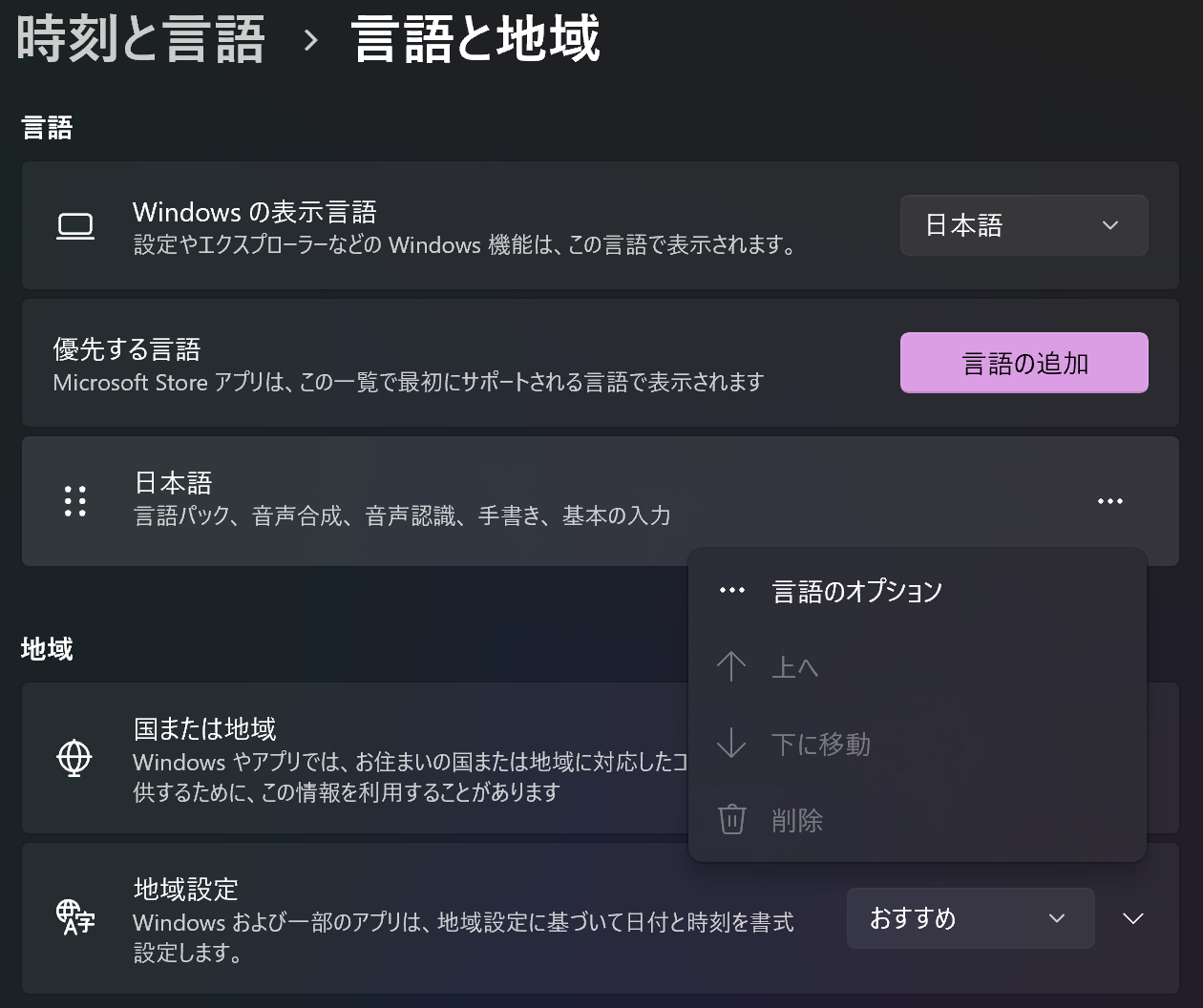
-
キーボードペインのインストールされているキーボードから「Google 日本語入力」を追加する(インストール時に追加している場合は既に見えている)
-
「Microsoft IME」の右にある「…」から「削除」をクリック(どちらも使用したい場合には削除しなくても良いが、IME の切り替えも増えるのであまりメリットもなさそう)
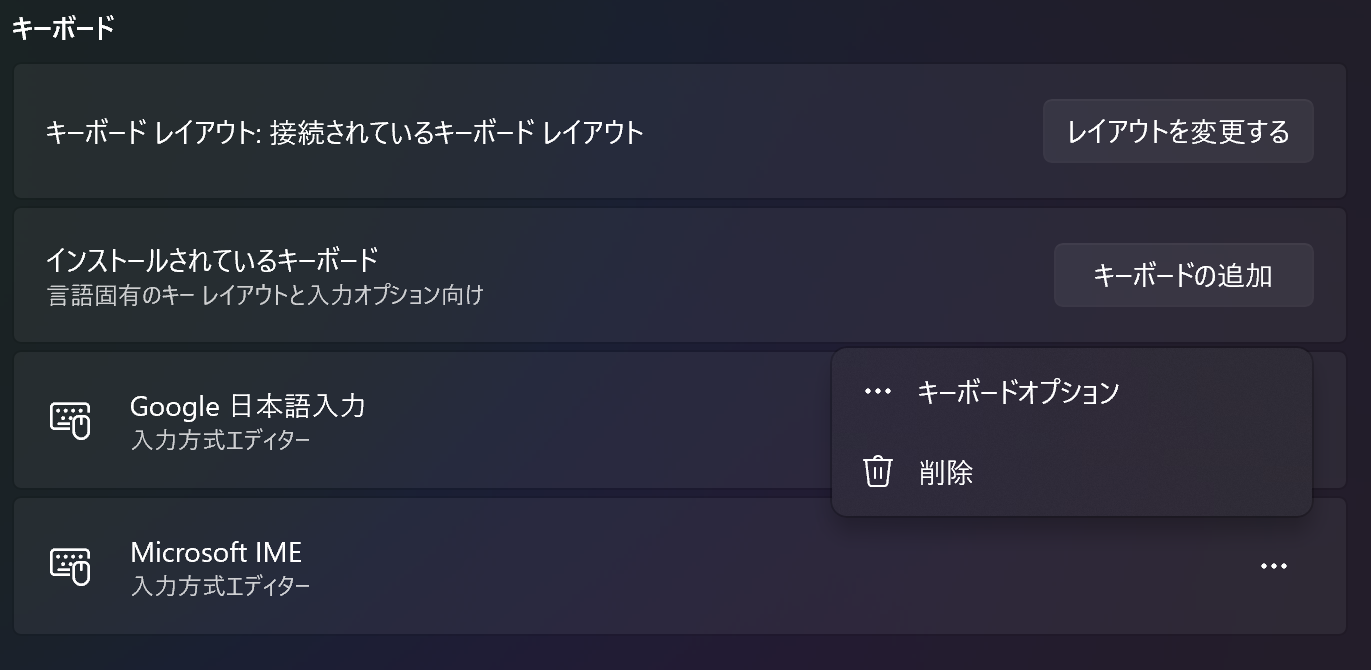
-
(オプション)英語キーボードを使用する際の設定
- 右下のタスクバーの文字(「あ」もしくは「A」)を右クリックして、プロパティを選択

- キーの設定ペインの「キー設定の選択」項目の編集ボタンをクリック
- 入力キー列が「Henkan/Muhenkan」である全ての項目を好みの変換に変更
以上で快適な変換ライフを送ることができるはずです!